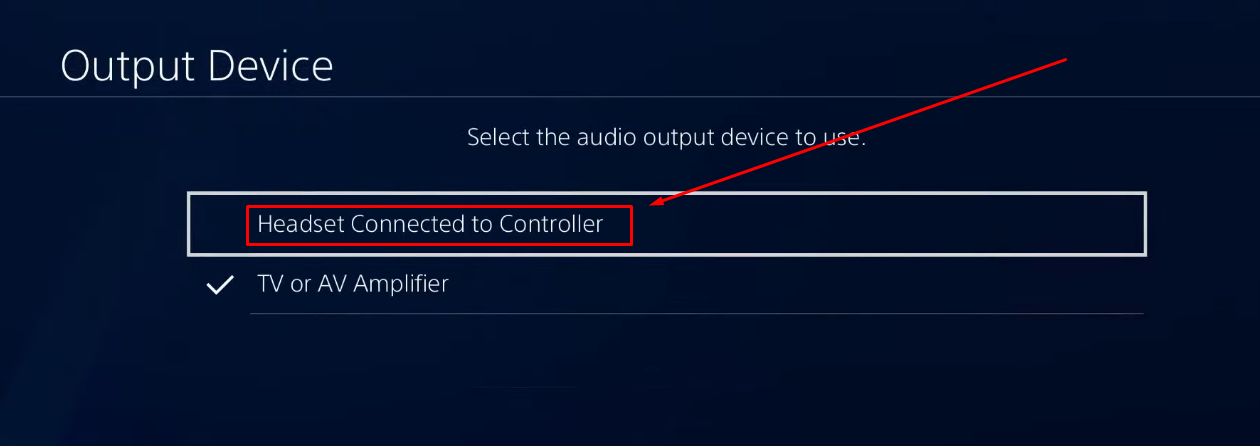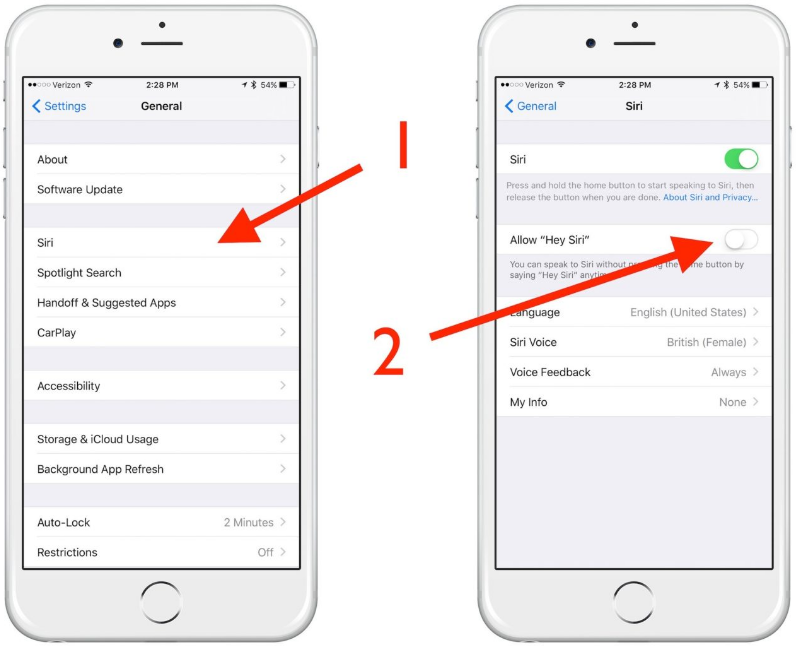マイクを通して音楽を再生することは、エンターテイナー、ストリーマー、さらにはゲーマーが視聴者とのつながりを築く方法を変えました。今日、バイラルなオンライン配信に音楽を取り入れることは、DiscordやTwitchのようなチャンネルで視聴者に臨場感を味わってもらうための最良の方法です。
高度なオーディオルーティングツールであるVoice Meterの使用は複雑に思えるかもしれませんが、マイクで音を簡単に再生できる代替手段があります。
本記事では、Windowsに標準搭載されているシンプルなステレオミキサーオプションと、Voicemodをより技術的な方法で、手順と視覚的なサポートを合わせて使用する方法という、2つの実現方法について説明します。
方法1:Windows PCでステレオミキサーを有効にしてマイクを通して音楽を再生する
Windowsコンピューターでマイクを通して音楽を再生する簡単な解決策をお探しの場合、ステレオミキサーを有効にしてオーディオをルーティングできます。
以下の手順に従ってください:
- コンピューターを開き、スピーカーアイコンをクリックして「サウンド設定」を選択します。
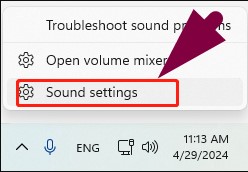
- 「詳細設定」タブの下にある「その他のサウンド設定」をクリックします。
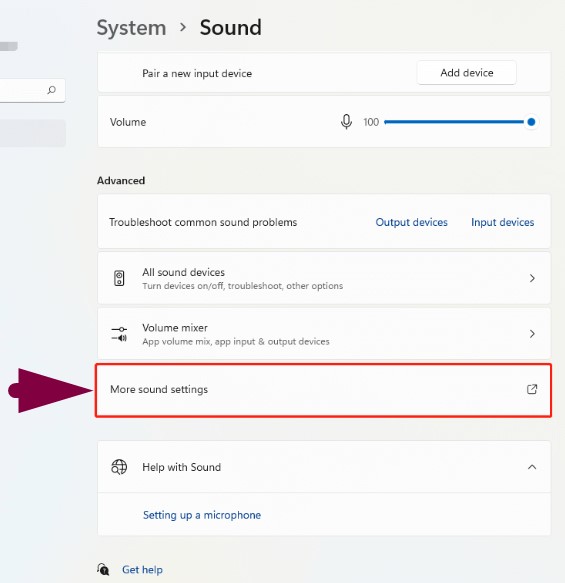
- 「サウンド」ダイアログボックスから「録音」タブを選択し、「ステレオミキサー」を右クリックして「有効」を選択します。
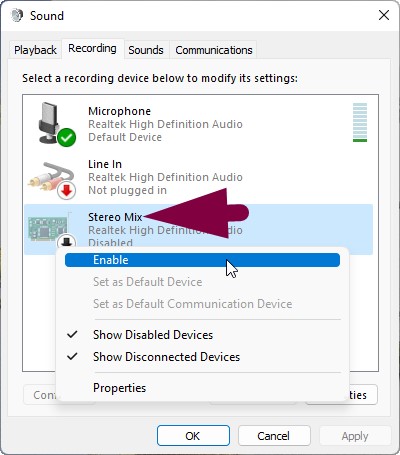
重要な情報:すべてのユーザーがこのオプションを表示できるわけではありません。これは、「ステレオミキサー」が通常パネルから非表示になっているためです。表示させるには、マイクとライン入力オプションが利用可能なウィンドウ内の任意の場所を右クリックします。次に、「無効なデバイスの表示」をクリックしてステレオミキサーオプションを表示します。
- 「ステレオミキサー」を有効にした後、それをクリックして選択し、「既定値に設定」ボタンの横にある矢印ボタンをクリックします。ドロップダウンメニューから「既定のデバイス」を選択します。
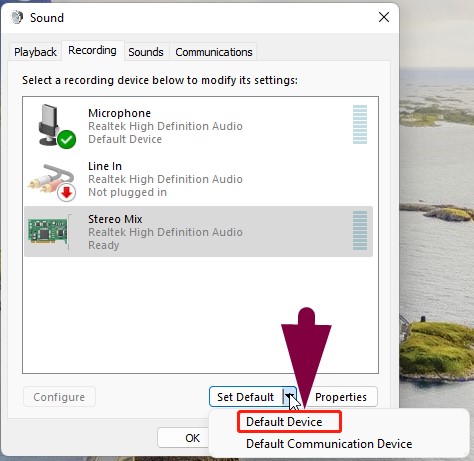
- 次に、「ステレオミキサー」オプションをダブルクリックしてプロパティを表示します。上記のオプションから「レベル」タブを選択し、スライダーで音量を上げます。
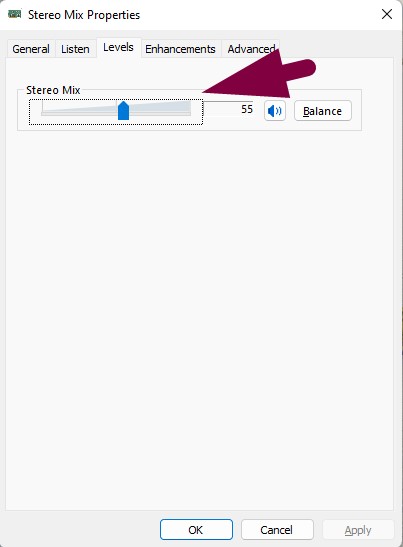
- 「OK」をクリックし、コンピューターから音楽を再生して、ゲーム中、ライブストリーミング中、またはチャット中にマイクから聞こえるようにします。
方法2:Voicemodアプリケーションでマイクを通して音楽を再生する
ステレオミキサーの方法がうまくいかない場合でも、心配はいりません。PCにVoicemodをダウンロードして、マイクを通して音楽を再生できます。Voicemodには無料版と有料版の両方があり、マイクからオーディオを再生する目的でのみ使用したい場合は、無料版で十分です。
したがって、Voicemodを正常にインストールし、マイクを通して音楽を再生するために使用するには、以下の手順に従ってください。
ステージ1:Voicemodのダウンロードとインストール
- お好みのブラウザを開き、Googleにアクセスして「voicemod」を検索します。
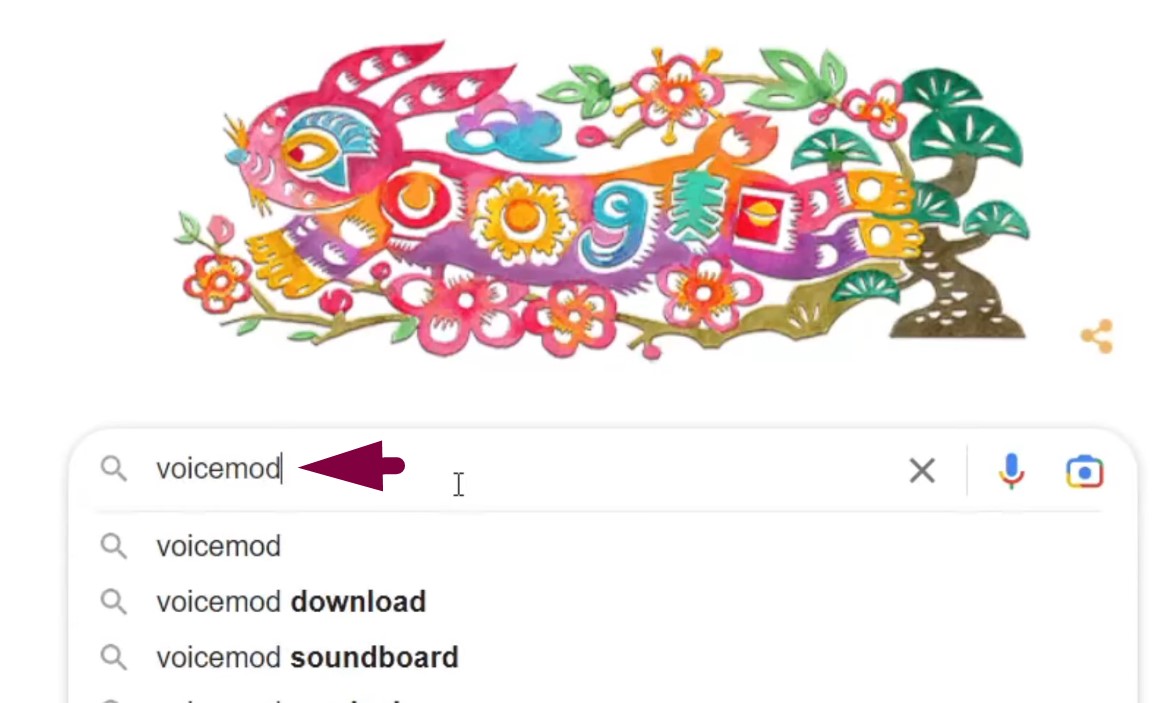
- 「www.voicemod.net」リンクをクリックしてホームページにアクセスします。次に、「Voicemodを無料で入手」ボタンをクリックします。
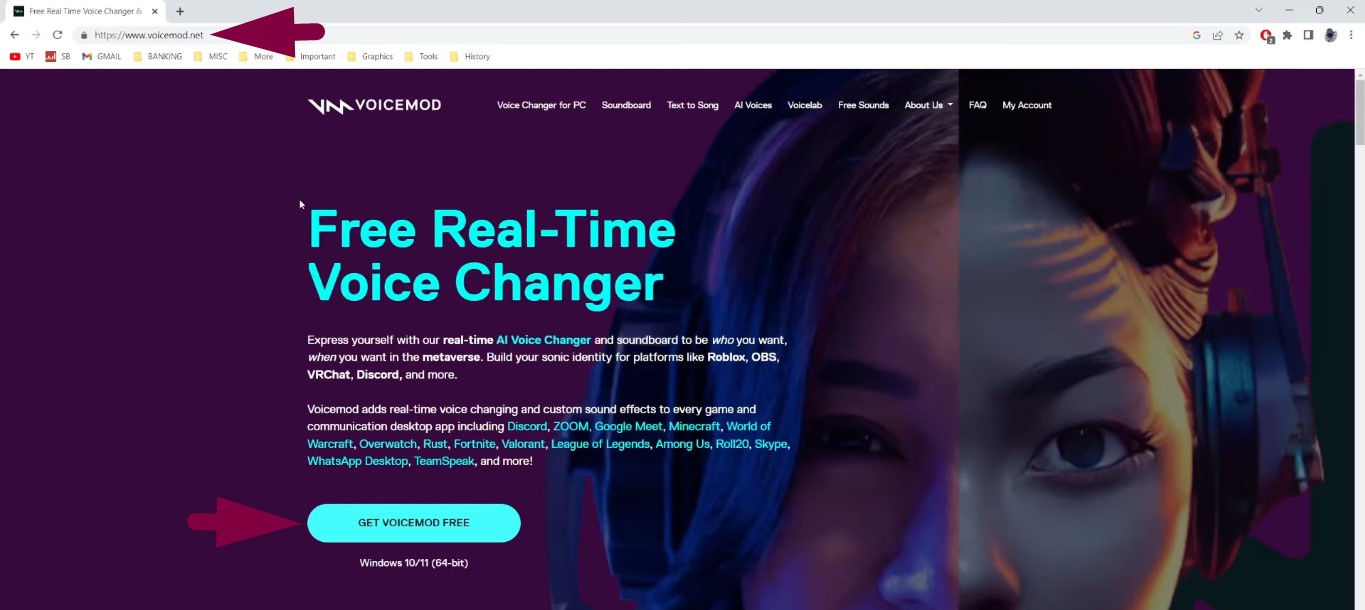
- 「メールで続行」オプションを選択してアカウントを作成するか、Twitch、Google、Discordなどの他のアカウントを選択して直接サインインできます。
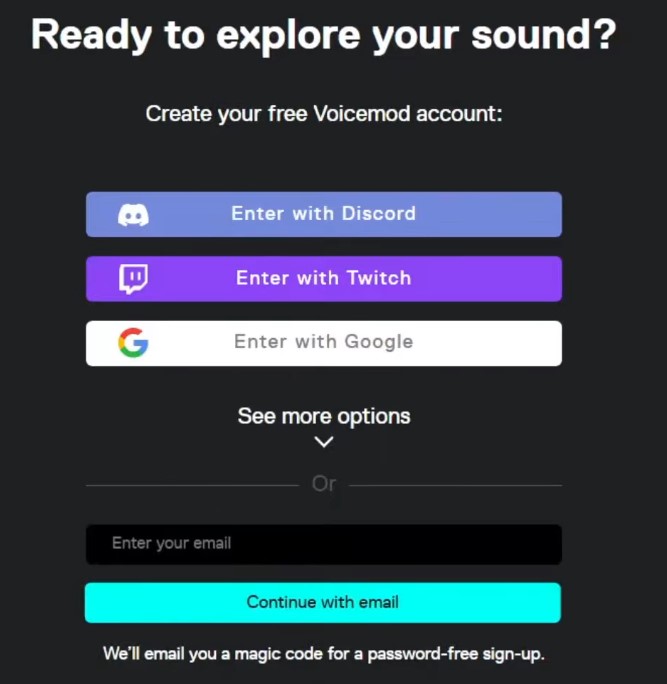
- サインイン後、Voicemodは自動的にコンピューターにダウンロードされますので、「ダウンロード」フォルダーでインストール設定ファイルを確認してください。自動ダウンロードが行われない場合は、Voicemodのウェブページにあるダウンロードリンクをクリックすることもできます。
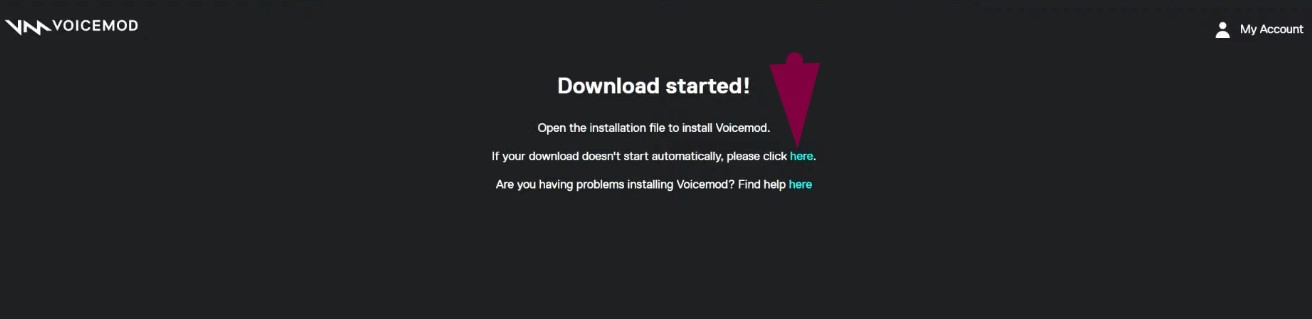
- インストール設定ファイルをダブルクリックし、言語を選択して「OK」をクリックします。
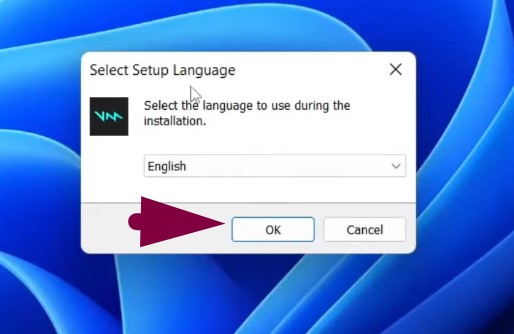
- 「次へ」をクリックし、規約に同意してから、再度「次へ」をクリックします。
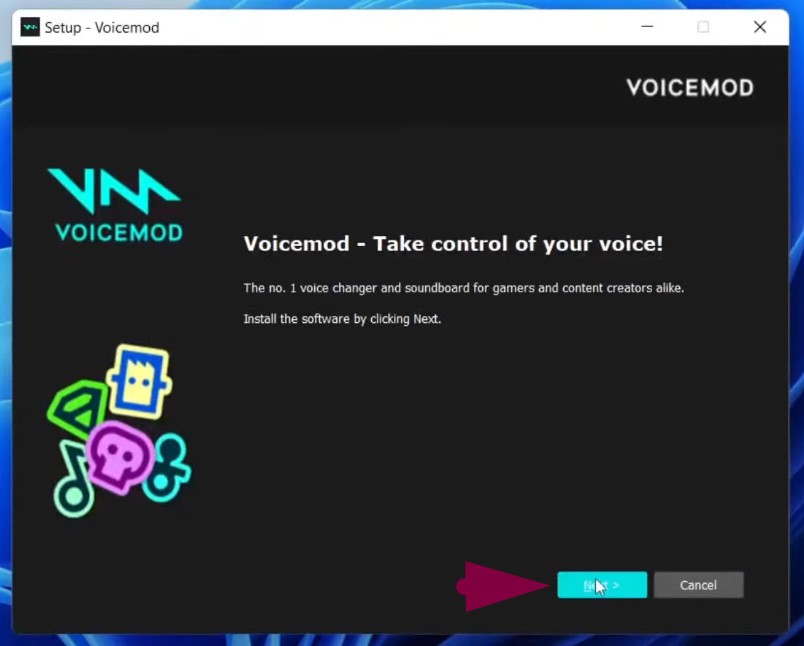
- Voicemodのインストールフォルダーを選択し、「次へ」をクリックします。
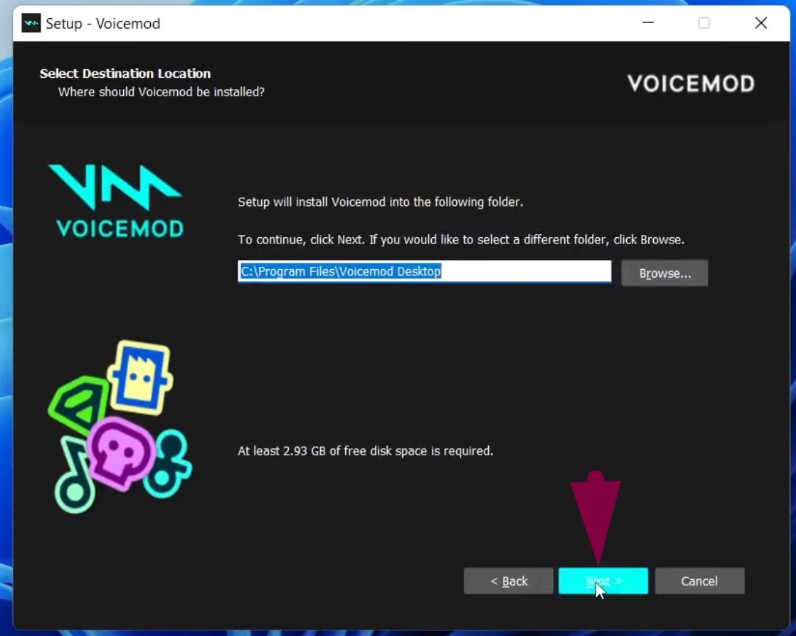
- 「デスクトップショートカットを作成」と「クイック起動ショートカットを作成」オプションをクリックし、「次へ」ボタンをクリックします。

- 「インストール」をクリックし、プロセスが完了するまで待ちます。
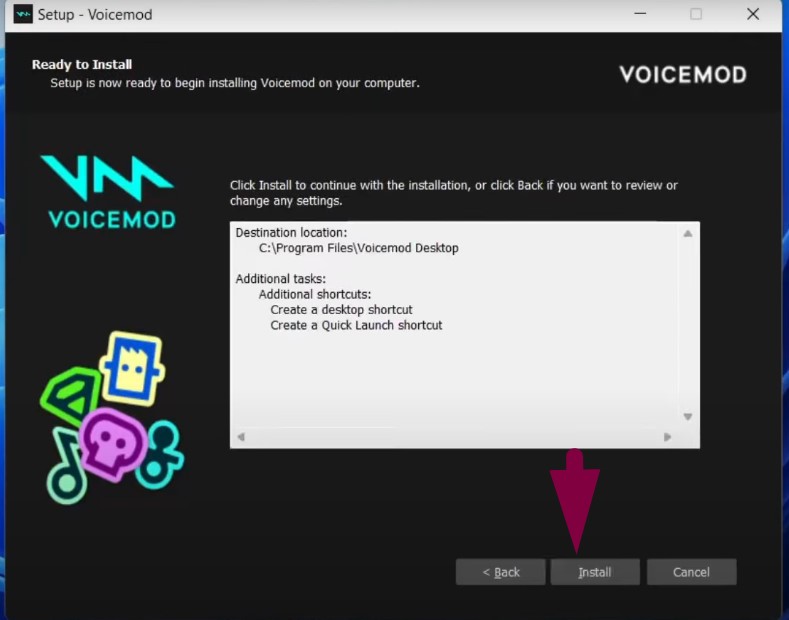
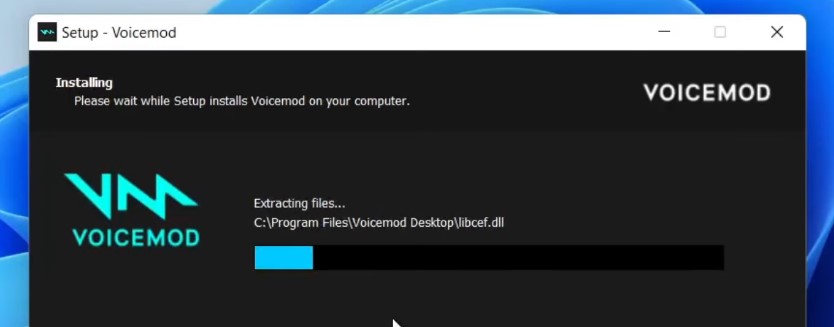
- インストールが完了すると、Voicemodが画面に自動的に起動します。「開始する!」をクリックしてください。
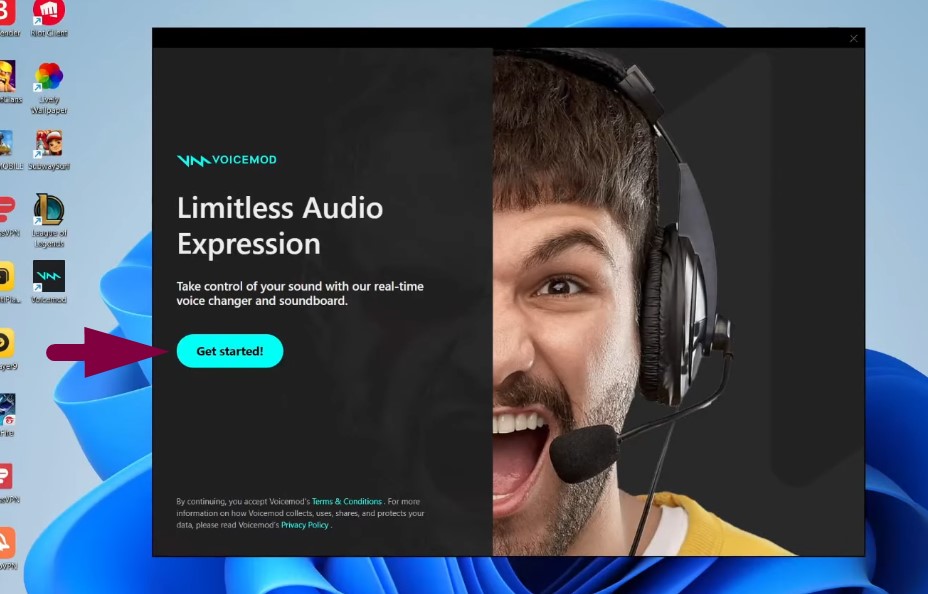
- デフォルトのブラウザが自動的にVoicemodサイトを開き、ログインされた状態になります。Voicemodデスクトップアプリケーションでも同様のことが起こる可能性があります。
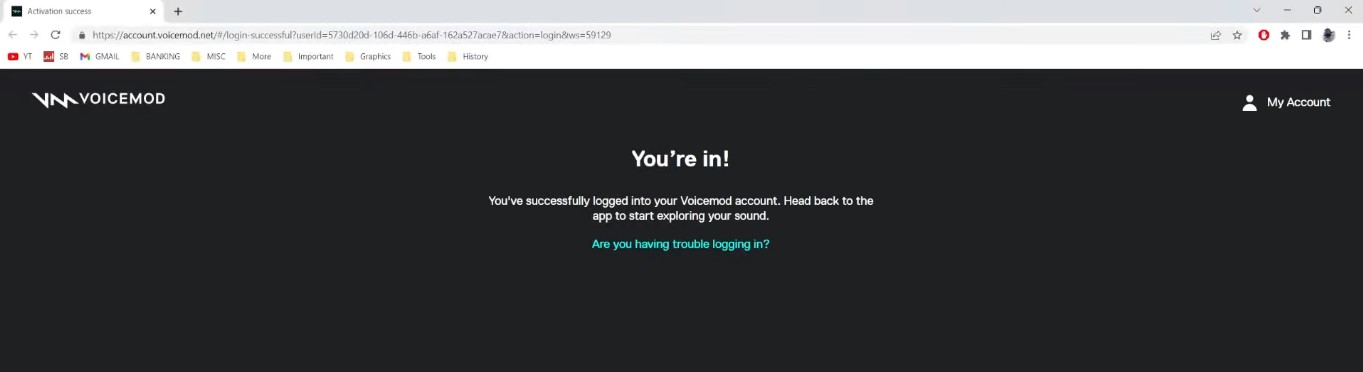
ステージ2:PCから音楽をインポートする
- Voicemodアプリを開き、ドロップダウンリストからマイクとスピーカーを選択し、「続行」をクリックしてアプリケーションのメインインターフェースを表示します。
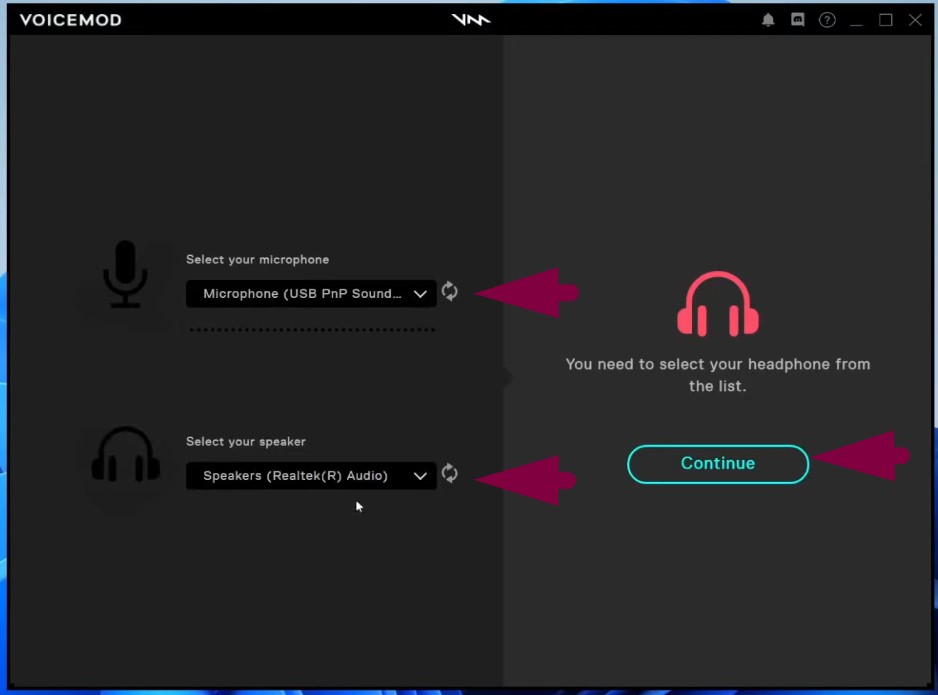
- 左側にある「サウンドボード」オプションをクリックします。
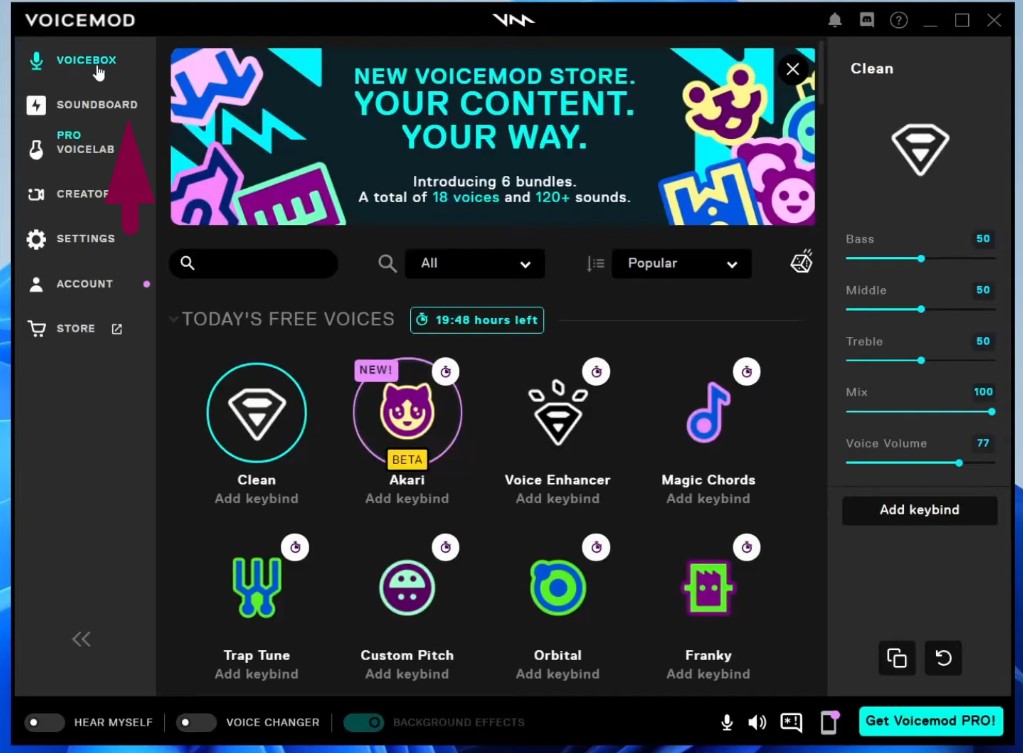
- 検索バーの下にある「VM」アイコンをクリックし、次に「プラス(+)」記号をクリックしてコンピューターから音楽をインポートします。
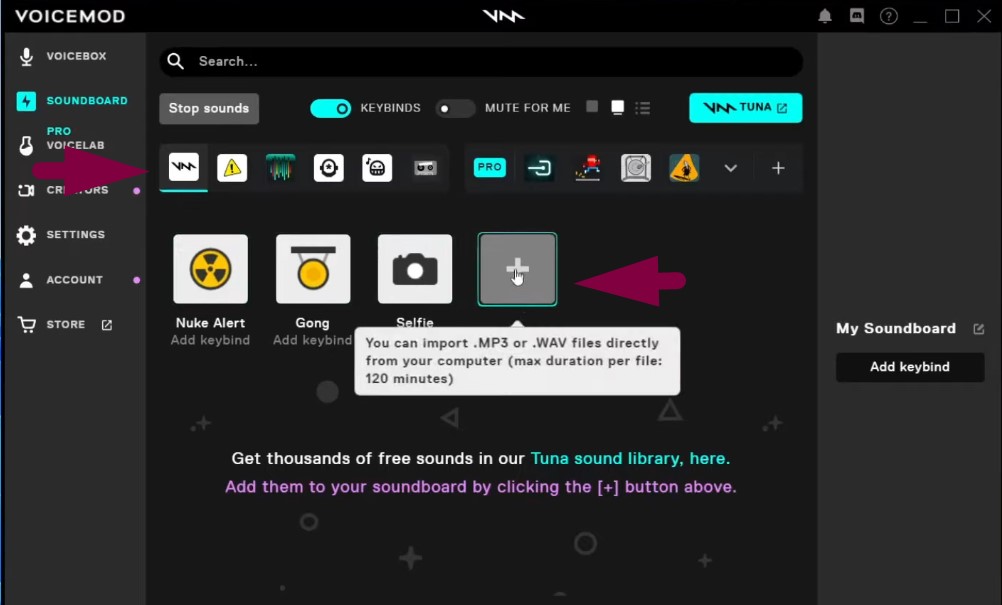
- 音楽ファイルを選択し、「開く」をクリックします。
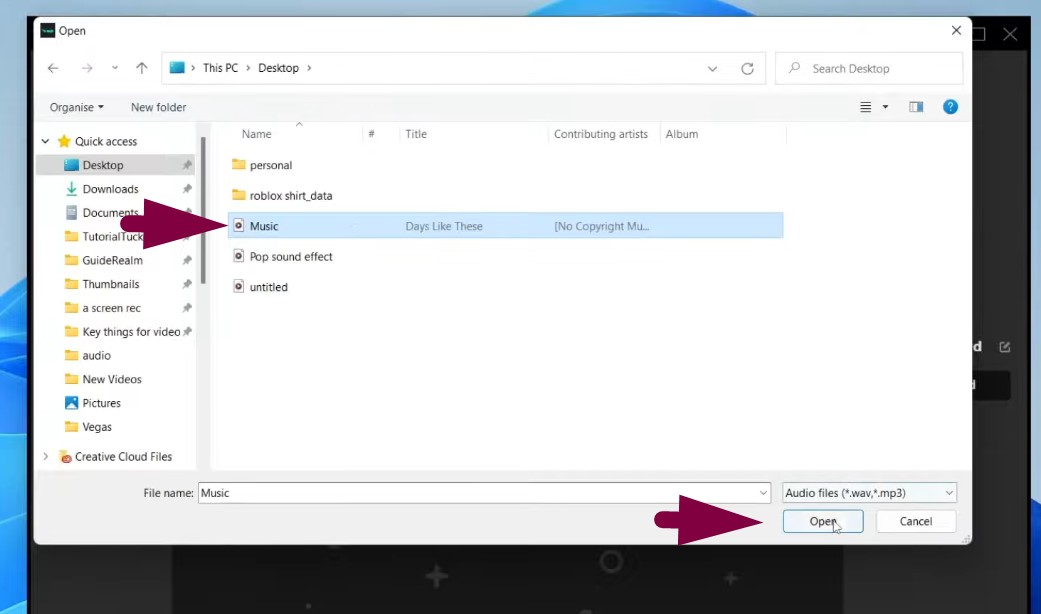
ステージ3:さまざまなアプリ(Discord、OBS、Robloxなど)で音楽用のマイクを設定する
- マイクで音楽を再生したいアプリを開きます。例えば、Discordです。
- 「ユーザー設定」に移動します。
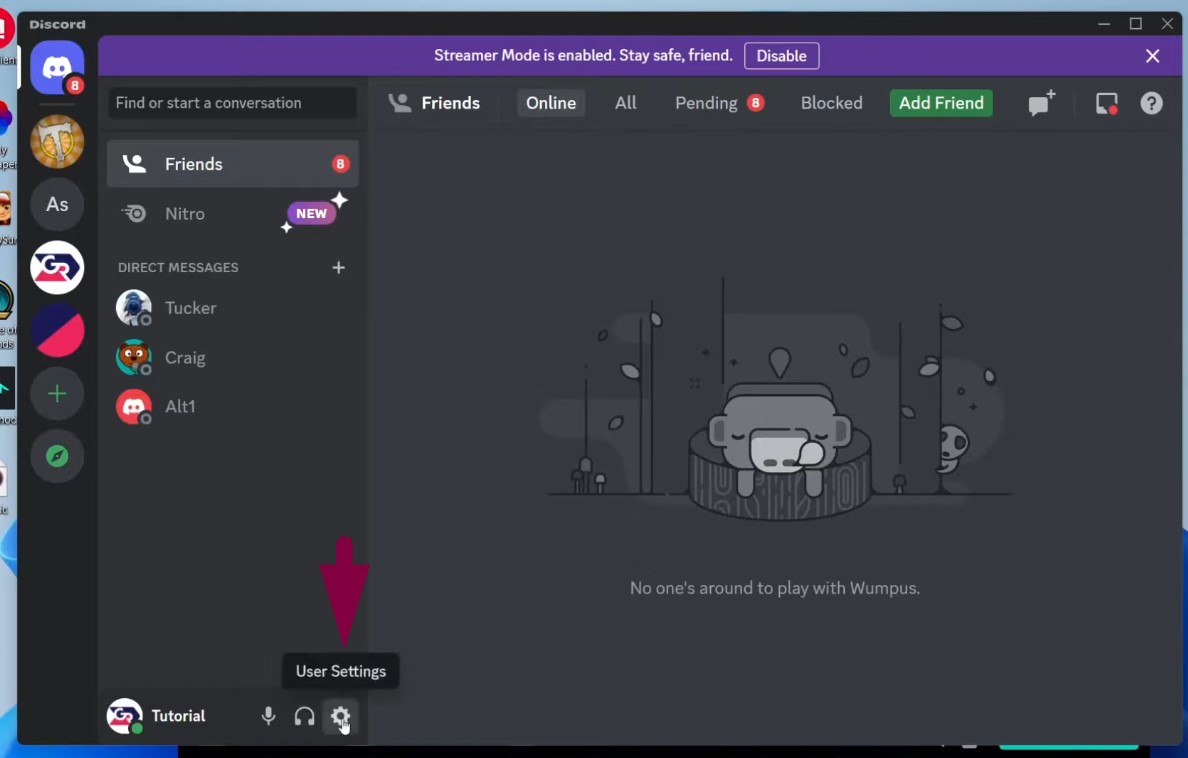
- 音声/マイク設定を選択します。Discordでは、オプションは「音声・ビデオ」です。次に、入力デバイスとして「マイク (Voicemod Virtual Audio Device WDM)」を選択します。
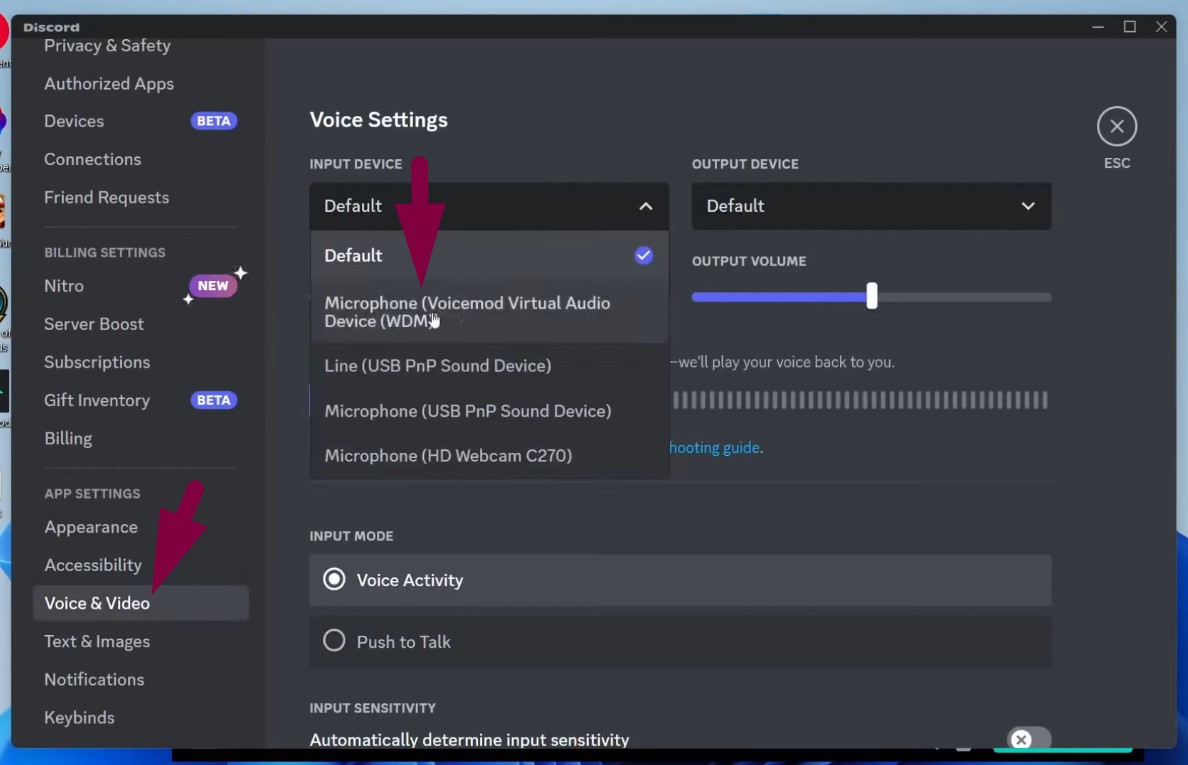
- これで、Discordでのストリーミング中、Robloxでのゲームプレイ中、またはその他のプラットフォーム使用中に音楽を再生できるようになります。
重要な情報:Discordアプリで実行された手順を示しましたが、ほとんどのプログラムで入力デバイスとして「マイク (Voicemod)」オプションを選択するには、同じガイドラインに従うことができます。
ユーザーがマイクを通して音楽を再生したい理由とは?
リスニング体験を向上させるため
ほとんどのストリーマーやゲーマーは、ゲームやライブ配信の環境を最大限に盛り上げるために、マイクを通して音楽を再生することを選択します。この工夫は、音楽のアクティブなエネルギーを通じて高いエンゲージメントをもたらす一方で、沈黙によって生じる退屈を防ぎます。背景音と会話を組み合わせることで、ストリーマーは配信を一種のコミュニケーション活動に変え、視聴者の参加を増やし、制作全体の質を向上させます。
カラオケナイトや楽しみのために
ユーザーは、パーティーや社交の集まりでカラオケ体験をシミュレートするために、マイクを通して音楽を再生することがよくあります。このアプローチにより、参加者はオーディオ入力を制御しながらお気に入りの曲に合わせて歌うことができます。この方法は、全体的な雰囲気を高め、積極的な視聴者の参加を促し、通常のイベントを一体感のある活気に満ちた思い出に残るお祝いに変えます。
ポッドキャストでプロフェッショナルなサウンドを出す
音楽とマイク入力の統合は、プレゼンテーションを改善しようとしているプロフェッショナルやポッドキャスターの間で最も人気のある戦略の1つです。背景のメロディーとスピーチを混ぜ合わせることで、魅力的で聴覚に訴える完成されたオーディオ体験を形成します。この方法は、新鮮で創造的なアイデアをもたらすだけでなく、長時間の視聴者の集中力を維持するのに役立ち、プレゼンターがさらに生産的になることを可能にします。
ゲーム
マイクを通して音楽を再生することで、ユーザーはゲーム中やバーチャル会議中に効果的にマルチタスクを行うことができます。これにより、会話や解説に参加しながらBGMを管理できます。この二重の機能は、音楽とスピーチの両方が聞こえるバランスの取れたオーディオ環境を作り出し、没入感のあるBGMを犠牲にすることなく、重要なコミュニケーションが明確に保たれることを保証します。
クリエイティブな実験のために
コンテンツクリエーターやミュージシャンは、クリエイティブな実験の一環として、マイクを通して音楽を再生する能力を活用しています。彼らの第一の選択は、Hollyland LARK M2Sのように、ノイズキャンセリング、隠れたデザイン、チタン製といった優れた機能を備えた、素晴らしいサウンドの高品質な有線またはワイヤレスマイクを使用することですが、より多くの視聴者を引き付けるために、マイクからのオーディオを強制的に出力するオーディオルーティングツールを求めています。


Hollyland LARK M2S - Wireless Hidden Microphone
An ultra-discreet wireless microphone featuring a clip-on transmitter for an “invisible” fit.
Key Features: No-Logo Fit | Ti+ Design | 48 kHz/24-bit
このアプローチにより、彼らはさまざまな音源をブレンドし、オーディオレイヤーを試したり、ユニークな聴覚効果を開発したりすることができます。ライブ入力を操作することで、プロジェクトにおけるストーリーテリングと芸術的表現を強化する革新的なサウンドスケープを作り出し、創造的な限界を押し広げます。
まとめ
適切な手順を踏めば、マイクを通して音楽を再生することは可能です。内蔵のステレオミキサーオプションは、追加のツールなしで簡単にできる方法です。ステレオミキサーがニーズに応えられない場合は、Voicemodアプリも代替手段となります。ただし、こちらはもう少し手間がかかることに注意してください。それでも、努力の結果は報われることが多いです。
両方のプラットフォームを試して、どちらがあなたに最も適しているかを確認してください。マイクに音楽を追加する技術を習得するのに時間はかからないでしょう。
マイクを通して高品質な音楽再生をクリアに提供するには、多用途で信頼性の高いマイクソリューションが必要です。ワイヤレスラベリアマイクは理想的です。制限のあるケーブルなしでシームレスなオーディオの明瞭さを提供し、お気に入りの曲を共有する際の利便性と音質の両方を向上させます。
よくある質問
1. PCとMacでマイクを通して音楽を再生することは可能ですか?
はい、WindowsやmacOSのようなほとんどのシステムでマイクを使用して音楽を再生できます。ただし、手順と必要なツールは、使用しているOSによって異なる場合があります。
2. マイクで音楽を再生するためにサードパーティ製ソフトウェアが必要ですか?
Windows 10のステレオミキサーオプションを使用すると、オーディオ出力をマイク入力に接続できます。この目的のために、より多くの機能にアクセスできるだけでなく、追加プログラムのインストールも必要とする他のソフトウェアプログラムも利用可能ですが、ステレオミキサーはサードパーティ製プログラムの関与なしに同じことを達成するための、はるかに簡単な代替手段です。
3. すべてのマイクで音楽を再生できますか?
ほとんどのマイクには音楽を再生する機能がありますが、音質はマイクの種類によって影響されます。通常、コンデンサーマイクは他の種類のマイクと比較して周波数応答がはるかに広いため、最も優れています。






















.png)
.png) English
English .png) Français
Français .png) Deutsch
Deutsch .png) Italiano
Italiano .png) Português
Português  Español
Español